האם אתה רוצה ללמוד כיצד תוכל למנוע ממשתמשי Microsoft Teams ליצור ערוצים או צוותים חדשים? אז המדריך הזה הוא בשבילך.
צוותי מיקרוסופט: מנע ממשתמשים ליצור ערוצים
שיטה 1 - Microsoft Teams בחינם
כבעלים של צוות, אתה יכול למנוע מחברי צוות ליצור ערוצים או צוותים חדשים.
- בחר את הצוות שלך, לחץ על אפשרויות נוספות ולנווט אל ניהול צוות ← הגדרות.
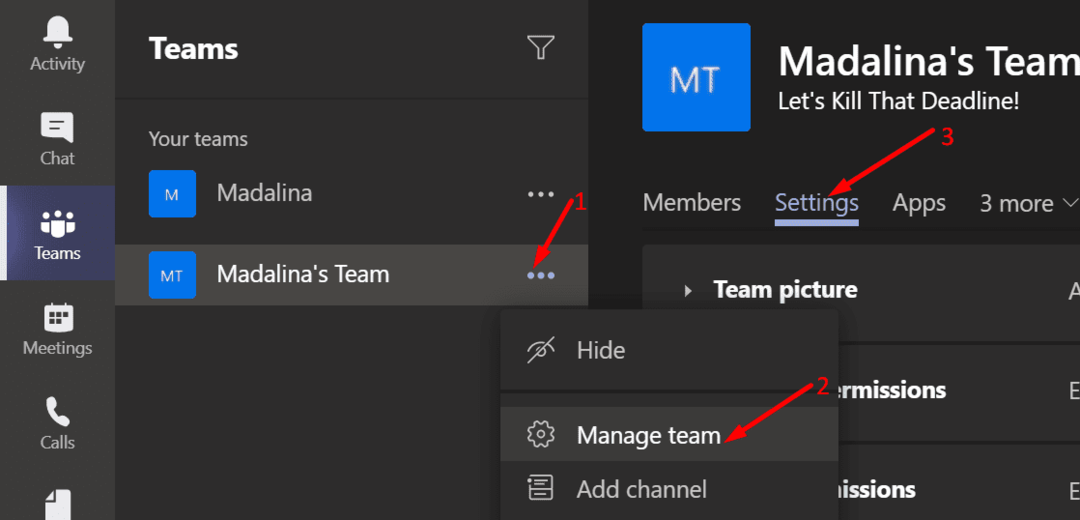
- לְהַרְחִיב הרשאות חבר.
- בטל את הסימון בתיבת הסימון שאומרת אפשר לחברים ליצור ולעדכן ערוצים.
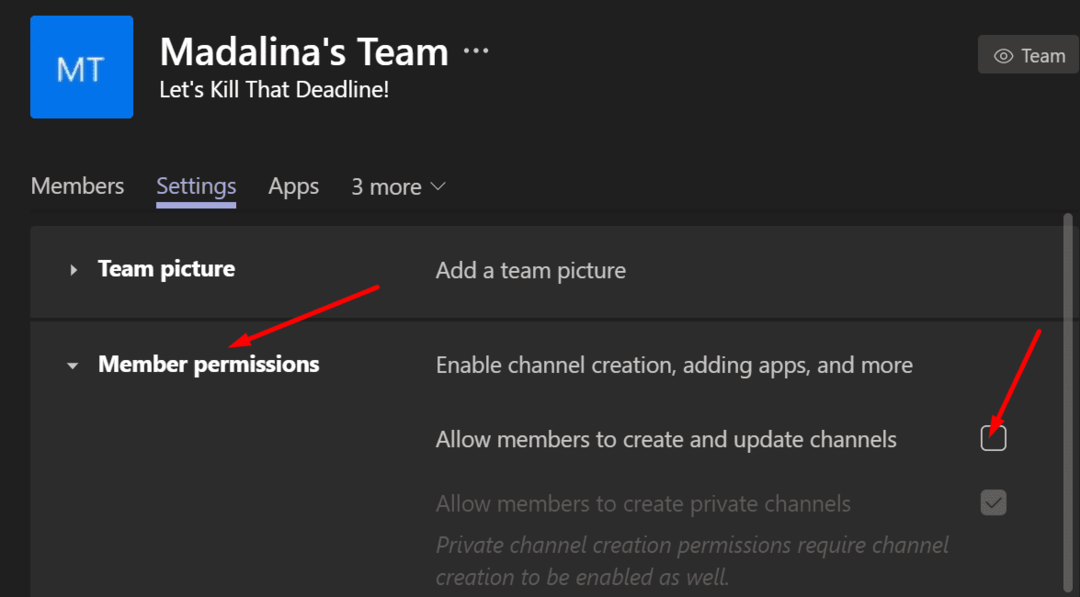
לאחר שתבטל את הסימון של אפשרות זו, חברי הצוות שלך לא יוכלו ליצור ערוצים פרטיים חדשים.
עם זאת, זכור שאינך יכול להסתיר את הצטרף או צור צוות לחצן בתוך לקוח Teams. האפשרות נשארת גלויה בממשק האפליקציה גם אם תנעל אותה. כמובן, כאשר משתמש לוחץ על הכפתור הזה בניסיון ליצור צוות חדש, הוא יקבל דחייה.
שיטה 2 – קבוצות אופיס 365
מצד שני, הדברים הופכים קצת יותר מסובכים אם אתה מנהל IT ואתה רוצה לחסום ממשתמשי Office 365 ליצור צוותים חדשים.
אגב, אתה צריך להתקין את מודול Azure AD כדי לעשות את זה. ליתר דיוק, אתה צריך את AzureADPreview. כדי לעשות זאת, הפעל את PowerShell עם זכויות אדמין והפעל את מודול התקנת AzureADPreview פקודה.
כיצד לחסום את Office 365 מיצירת צוותים חדשים
- נווט אל מרכז הניהול של Office 365.
- לאחר מכן בחר קבוצות ← הוסף קבוצה.
- בחר בִּטָחוֹן כסוג הקבוצה. הגדר את הקבוצה, שם לה, הוסף תיאור מהיר ולחץ על צור קבוצה לַחְצָן.
- בחר חברים והתחל להוסיף את כל המשתמשים שאתה רוצה כדי להיות מסוגלים ליצור צוותים וקבוצות חדשות.
- הערה: משתמשים שאינם חלק מקבוצת האבטחה לא יוכלו ליצור קבוצות של Microsoft Teams.
- והנה מגיע החלק המסובך. אם כבר התקנת את מודול AzureAD, עליך להסיר אותו לפני שתוכל להפעיל את AzureADPreview. הפעל את PowerShell והפעל את הסר-מודול AzureAD פקודה. רק לאחר מכן תוכל להתקין את AzureADPreview.
- לאחר מכן הפעל את הסקריפט של PowerShell למטה. אל תשכח להחליף
עם השם קבוצת האבטחה שיצרת קודם לכן.
סקריפט PowerShell לשימוש:
$GroupName = "
$AllowGroupCreation = $False
Connect-AzureAD
$settingsObjectID = (Get-AzureADDirectorySetting | Where-object -Property Displayname -Value "Group. Unified” -EQ).id
if(!$settingsObjectID)
{
$template = Get-AzureADDirectorySettingTemplate | Where-object {$_.displayname -eq "group.unified"}
$settingsCopy = $template. CreateDirectorySetting()
New-AzureADDirectorySetting -DirectorySetting $settingsCopy
$settingsObjectID = (Get-AzureADDirectorySetting | Where-object -Property Displayname -Value "Group. Unified” -EQ).id
}
$settingsCopy = Get-AzureADDirectorySetting -Id $settingsObjectID
$settingsCopy[“EnableGroupCreation”] = $AllowGroupCreation
if($GroupName)
{
$settingsCopy[“GroupCreationAllowedGroupId”] = (Get-AzureADGroup -SearchString $GroupName).objectid
}
אחר {
$settingsCopy["GroupCreationAllowedGroupId"] = $GroupName
}
Set-AzureADDirectorySetting -Id $settingsObjectID -DirectorySetting $settingsCopy
(Get-AzureADDirectorySetting -Id $settingsObjectID).Values
למידע נוסף, אתה יכול לבדוק עמוד התמיכה של מיקרוסופט.
שימוש בשיטה זו מביא גם יתרון נוסף. כאשר משתמשי Office 365 יוצרים קבוצת Outlook, המערכת לא יוצרת עוד צוות המשויך אליה.